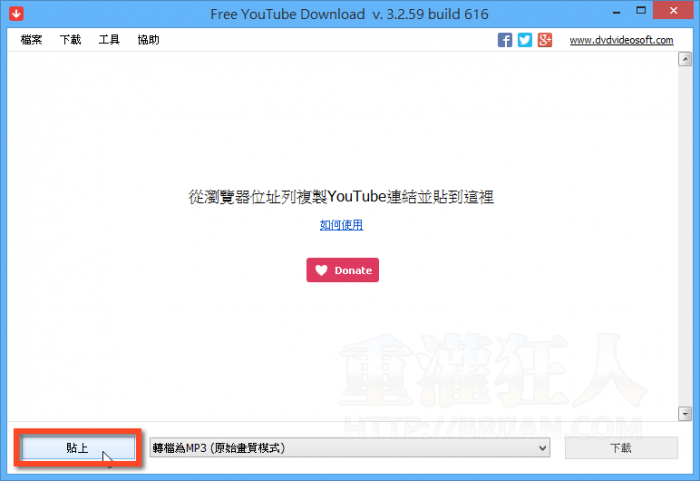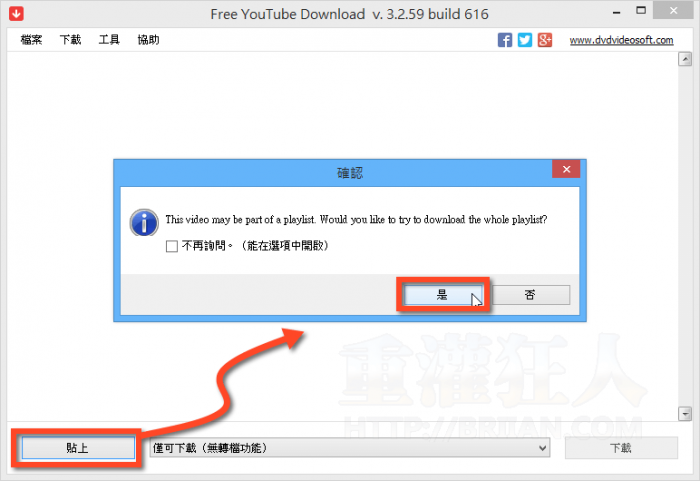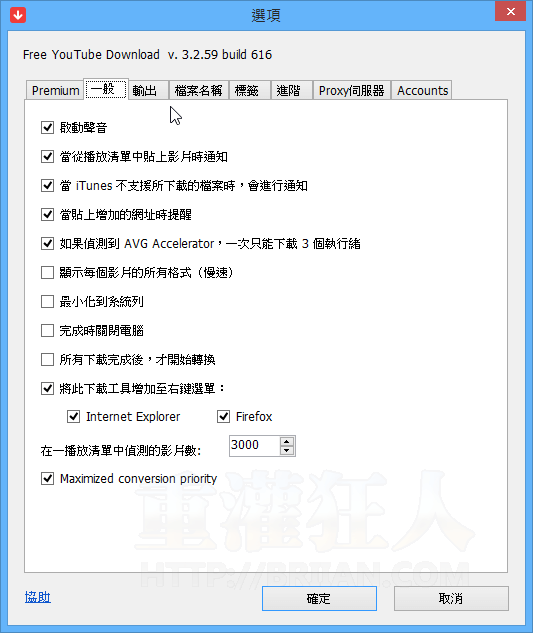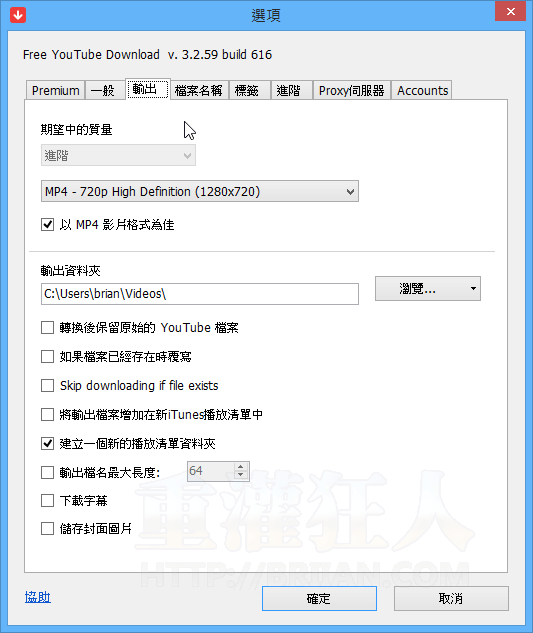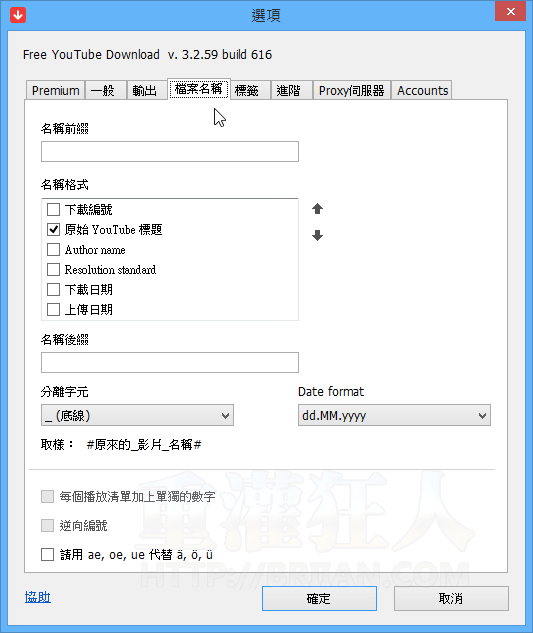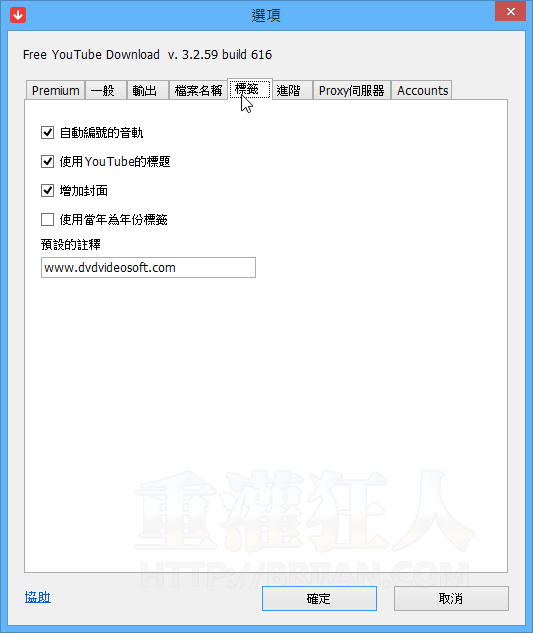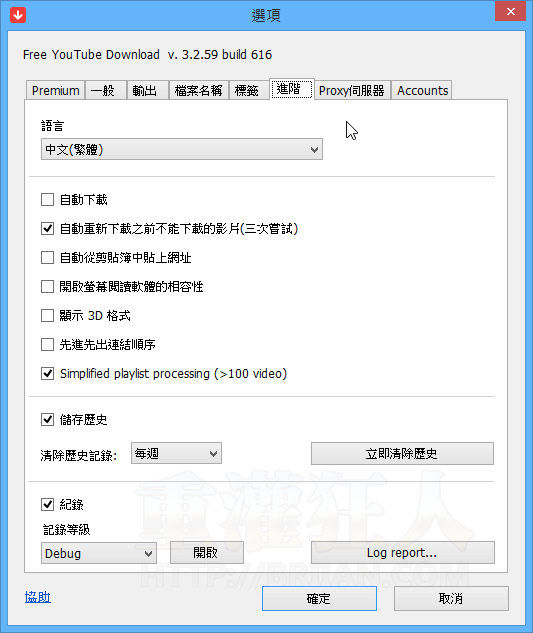當你自己上傳影片到 YouTube 之後,該如何重新下載、備份回自己的電腦呢?
Free YouTube Download 是個相當好用的免費影片下載工具,提供 Windows 與 Mac OS X 等版本,除了支援單一影片下載、下載後轉成 MP3 音樂檔之外,亦可支援下載整個「YouTube 播放清單 (playlist)」與「訂閱頻道 (My Subscriptions)」的影音內容,還可支援下載清單的匯入、匯出功能,讓我們輕鬆下載事先準備的連結與網址,相當方便。
除此之外,Free YouTube Download 還能同時下載 YouTube 上的字幕或 3D 版的影片,下載完後還可自訂影片檔的檔案名稱,看是依照下載編號、原始標題或創作者名稱、日期..等格式皆可,亦提供標籤、註解等設定。
不過很可惜的是,在下載 YouTube Playlist 播放清單時最多只能載入、下載 20 個影片,如果播放清單裡面的影片數量太多的話,就有點小麻煩了…。
▇ 軟體小檔案 ▇ (錯誤、版本更新回報)
- 軟體名稱:Free YouTube Download
- 軟體版本:3.2.60 build 713
- 軟體語言:繁體中文、簡體中文、英文、日文…等多國語言
- 軟體性質:免費軟體(未付費註冊的話會顯示廣告)
- 檔案大小:33.3 MB
- 系統支援:Windows 各版本、Mac OS X
- 官方網站:http://www.dvdvideosoft.com
- 軟體下載:按這裡
注意!由於該軟體內含廣告展示功能,部分防毒軟體可能回報為惡意程式(病毒檢測),如有疑慮請勿使用!
另外,在安裝軟體時請不要按太快,注意看清楚每一個步驟,有時候軟體安裝步驟中可能會出現不必要的廣告程式安裝提示(目前版本沒有,以後很難說),不要把廣告程式也安裝了。
一、下載 YouTube 影片或將 YouTube 下載為 MP3
第1步 將 Free YouTube Download 軟體安裝好、開啟之後,先用瀏覽器開啟你要下載的 YouTube 影片並複製影片網址,然後在下載軟體中按一下「貼上」按鈕,便可將該影片列入下載清單。
第2步 開始下載前,可以先在選單中點選你要下載的格式與畫質,如果要直接將 YouTube 影片轉成 MP3 音樂檔的話,也可以先在這邊選擇好再按「貼上」。
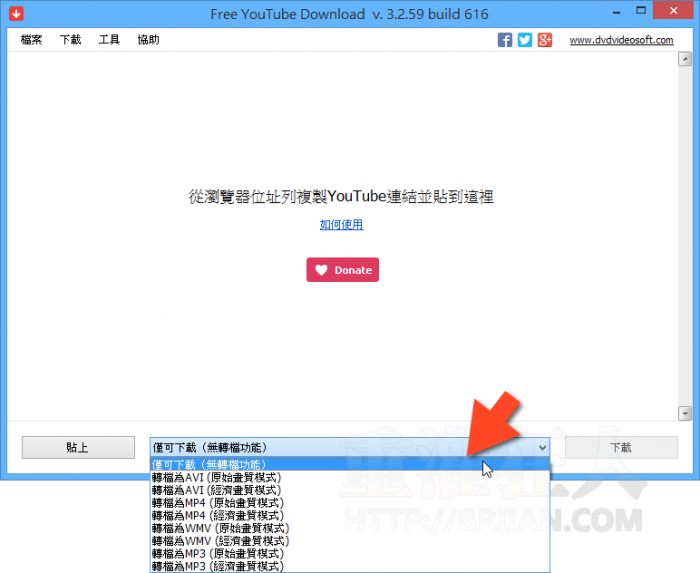
第3步 要開始下載的話,請按一下標題右邊的「↓」下載按鈕,一次可以貼上、載入多個 YouTube 影片網址,等有空時再慢慢下載。
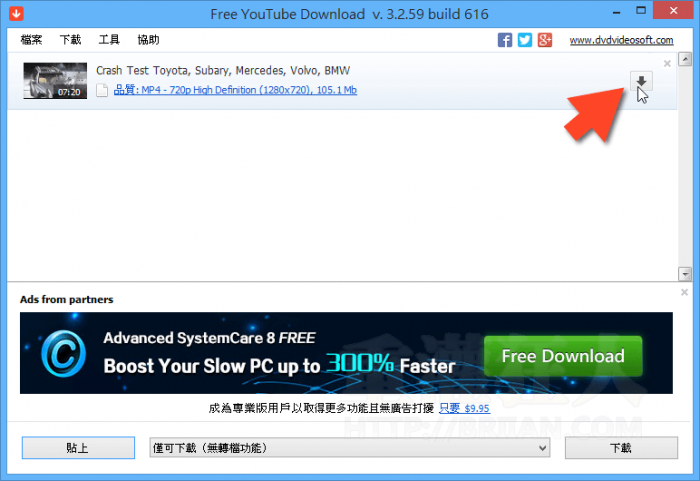
第4步 下載完成後,請按「資料夾中顯示」,即可開啟影片儲存資料夾,檢查看看下載回來的檔案是否可正常播放。
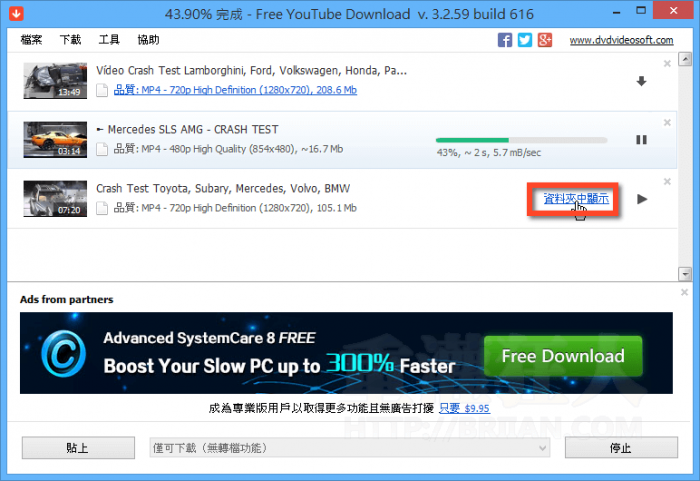
第5步 另外,Free YouTube Download 軟體還提供了下載清單的匯入、匯出功能,我們可以事先蒐集、整理全部要下載的影片網址並作成下載清單,等要下載時按「檔案」→「開啟清單…」,即可匯入全部網址並下載回來。
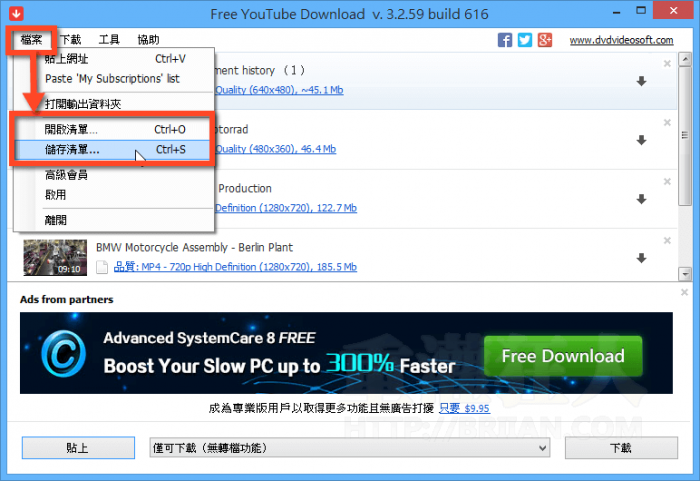
二、下載 Youtube 播放清單中的全部影片
第1步 如果要下載 Youtube 播放清單中的全部影片,請先複製播放清單的網址後,按一下「貼上」按鈕,自動偵測到播放清單後,按「是」,確定下載播放清單中的全部影片。
第2步 載入播放清單之後,一樣是按右邊的「↓」按鈕開始下載即可。我們可以點一下標題下方的連結,自行勾選哪些要下載,哪些不要下載。不過很可惜的是,Free YouTube Download 的播放清單下載功能,一次最多只能下載 20 個檔案。
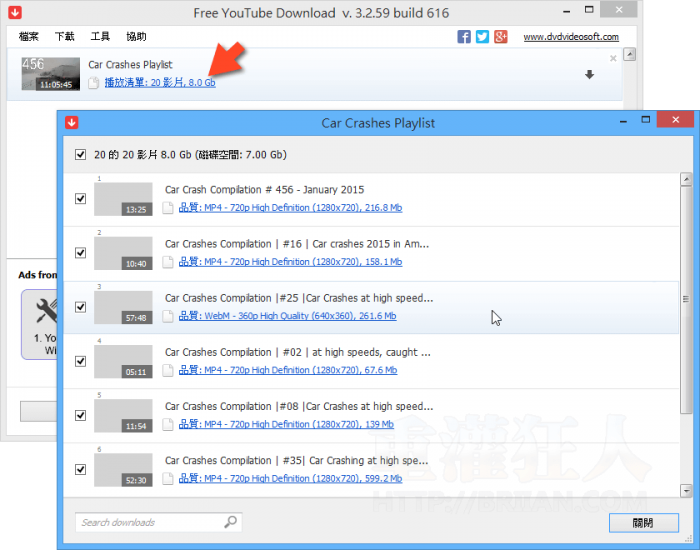
二、其他設定…….
来自https://briian.com/29254/free-youtube-download.html